Экскурсия 4С: Работа с партитурой
В этой экскурсии вы попрактикуетесь в работе с партитурой.
1. Мы будем продолжать работать с файлом, который должен оставаться открытым после Экскурсии 4В. Если этот файл не открыт, то сделайте следующее.
а) Выберите File | Open и с помощью функции поиска в раскрывающемся окне найдите каталог .
б) В этом каталоге найдите файл с именем *.dir и дважды щелкните по нему.
2. Для изменения свойств фильма нужно открыть вкладку Movie (Фильм) в панели Property Inspector так, чтобы эта вкладка оказалась поверх остальных вкладок. Она должна быть в правой части вашего экрана. Если вкладка Movie не выбрана, то она будет сзади вкладки Guides. После выбора этой вкладки ваш экран будет выглядеть, как показано на рис. 4.15.
Если вкладка Movie не выбрана, то выполните один из следующих пунктов.
а) Щелкните по партитуре, чтобы сделать ее окно активным. Щелкните по белой стрелке рядом с заголовком Property Inspector, чтобы раскрыть его панель. Щелкните по вкладке Movie, чтобы переместить ее в переднее положение.
б) Выберите Modify | Movie | Properties (Изменить | Фильм | Свойства). В Property Inspector, расположенном справа, щелкните по белой стрелке рядом с заголовком Property Inspector, чтобы раскрыть его панель. Щелкните по вкладке Movie, чтобы переместить ее вперед.
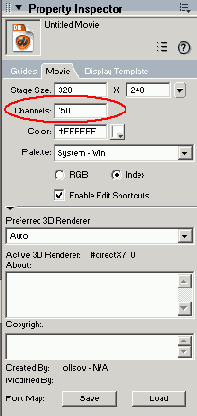
Рис. 4.15. Вкладка Movie открыта и находится поверх других вкладок на панели Property Inspector
3. Давайте изменим свойства текущего фильма, чтобы ограничить число доступных каналов. Изучите опции, находящиеся во вкладке
Movie на панели Property Inspector. В третьей строке сверху вы увидите поле
Channels (Каналы). Текущее значение должно быть равно 50 (см. рис. 4.15). Выполните следующие действия.
а) Щелкните по вертикальной полосе прокрутки окна Score и удерживайте на ней курсор при нажатой кнопке мыши. Прокрутите вниз нумерованные каналы и убедитесь в том, что в данный момент в партитуре имеется 50 каналов.
б) Вернитесь к вкладке Movie в окне Property Inspector. Щелкните курсором в поле Channels (показанное на рис. 4.16), напечатайте 75, а затем нажмите клавишу Enter.
в) Щелкните по вертикальной полосе прокрутки в окне Score и удерживайте на ней курсор при нажатой кнопке мыши. Прокрутите нумерованные каналы и убедитесь в том, что количество каналов изменилось и стало равным 75.

Рис. 4.16. Ввод 75 в поле Channels
4. Попробуем использовать ниспадающее меню Zoom (Масштаб), расположенное справа на разделителе партитуры с головкой воспроизведения и номерами кадров.
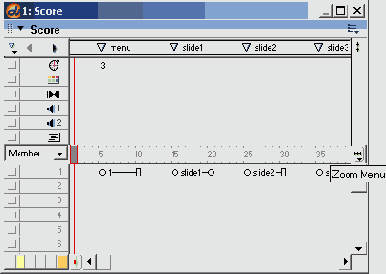
Рис. 4.17. Кнопка Zoom и ниспадающее меню
а) Щелкните по кнопке Zoom и измените масштаб отображения кадров на 400%. Обратите внимание, что ширина кадров теперь стала значительно больше.
б) Верните опцию масштаб к значению 100%.
5. Другой полезной функцией в партитуре является возможность выключения каналов. Выключение канала делает невидимыми все спрайты данного канала. Эта функция пригодится при работе со спрайтами, которые перекрывают друг друга на сцене, и в том случае, если вам нужно переместить спрайт, размещенный на нижнем уровне. Давайте выключим какой-нибудь канал. Эта функция доступна только в авторском режиме. После того как вы создадите проектор, все каналы станут видимыми, а) Выключите канал 1, щелкнув по кнопке-переключателю Включить/Выключить, крайней слева в каждом канале, как показано на рис. 4.18.

Рис. 4.18. Кнопка-переключатель рядом с каналом 1 в положении Выключено (темный
цвет)
б) Кнопка-переключатель Включить/Выключить потемнеет, и это указывает на то, что канал выключен и все спрайты этого канала не будут видны на сцене при запуске фильма. Выключив канал, вы также сделали невозможным выбор спрайта на сцене.
в) Теперь посмотрим на это. Щелкните по кнопке Play на Control Panel. Вы увидите, что головка циклически двигается в окне Score, но на сцене ничего не показывается (так как мы спрятали канал 1 и все содержащиеся в нем спрайты).
г) Не сохраняйте какие-либо сделанные нами в этом файле изменения. Вы будете работать в Практическом упражнении 4.1 с другим файлом.
Вам может также понадобиться выключение каналов спецэффектов в процессе разработки. Выключение этих каналов приведет также к выключению функций спрайтов в этих каналах. Например, если у вас есть команды Wait в канале Tempo и вы выключили этот канал, то головка будет пробегать через кадры ожидания. Звуковые спрайты в канале Sound также могут быть выключены. Таким же образом если выключить канал Script, то все скрипты кадра будут игнорироваться Director'oM.